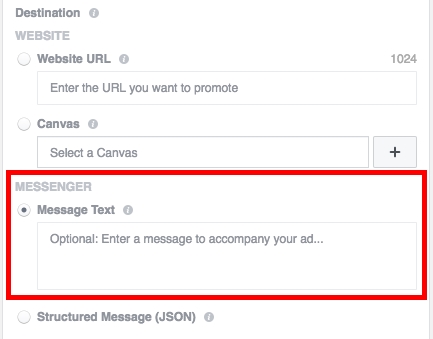Файлы з пашырэннем ODS з'яўляюцца свабоднымі электроннымі табліцамі. У апошні час яны складаюць усё большую канкурэнцыю стандартным эксэлеўскі фарматам - XLS і XLSX. Усё больш табліц захоўваецца ў выглядзе файлаў з паказаным пашырэннем. Таму актуальным становяцца пытанні, чым і як адкрыць фармат ODS.
Чытайце таксама: Аналагі Microsoft Excel
Прыкладанні для працы з ODS
Фармат ODS з'яўляецца таблічнага варыянтам серыі адкрытых офісных стандартаў OpenDocument, якія былі створаны ў 2006 годзе ў процівагу якія не маюць у той час годнага канкурэнта кнігам Excel. У першую чаргу, дадзеным фарматам зацікавіліся распрацоўшчыкі вольнага праграмнага забеспячэння, для прыкладанняў многіх з якіх ён стаў асноўным. У цяперашні час практычна ўсе таблічныя працэсары ў той ці іншай меры ўмеюць працаваць з файламі з пашырэннем ODS.
Разгледзім варыянты адкрыцця дакументаў з паказаным пашырэннем з дапамогай рознага праграмнага забеспячэння.
Спосаб 1: OpenOffice
Пачнем апісанне варыянтаў адкрыцця фармату ODS з офіснага пакета Apache OpenOffice. Для таблічнага працэсара Calc, якое ўваходзіць у яго склад, азначанае пашырэнне з'яўляецца базавым пры захаванні файлаў, гэта значыць, галоўным для дадзенага прыкладання.
Спампаваць Apache OpenOffice бясплатна
- Пры ўсталёўцы пакета OpenOffice ён прапісвае ў сістэмных наладах, што ўсе файлы з пашырэннем ODS па змаўчанні будуць адчыняцца ў праграме калька дадзенага пакета. Таму, калі вы ўручную не змянялі названыя налады праз панэль кіравання, то для таго, каб запусціць дакумент названага пашырэння ў OpenOffice, досыць перайсці ў каталог яго размяшчэння з дапамогай правадыра Windows і клікнуць па найменні файла падвойным клікам левай кнопкі мышы.
- Пасля выканання гэтых дзеянняў табліца з пашырэннем ODS будзе запушчана праз інтэрфейс прыкладання Calc.


Але існуюць і іншыя варыянты запуску табліц ODS пры дапамозе OpenOffice.
- Запускаем пакет Apache OpenOffice. Як толькі адлюстравалася стартавае акно з выбарам прыкладанняў, вырабляем камбінаванае націск клавіятуры Ctrl + O.
Як альтэрнатыўны варыянт, можна клікнуць па кнопцы "Адкрыць" у цэнтральнай вобласці стартавага акна.

Яшчэ адзін варыянт прадугледжвае націск на кнопку "Файл" у меню стартавага акна. Пасля гэтага з які расчыняецца спісу патрабуецца выбраць пазіцыю "Адкрыць ...".
- Любое з названых дзеянняў прыводзіць да таго, што запускаецца стандартнае акно адкрыцця файла, у ім варта вырабіць пераход у каталог размяшчэння табліцы, якую трэба адкрыць. Пасля гэтага вылучыце найменне дакумента і цісніце на "Адкрыць". Гэта прывядзе да адкрыцця табліцы ў праграме Calc.


Можна таксама правесці запуск табліцы ODS непасрэдна праз інтэрфейс калька.
- Пасля запуску калька пераходзім у частку яго меню пад назвай "Файл". Адкрываецца спіс варыянтаў дзеянняў. выбіраем назву "Адкрыць ...".

Таксама можна ў альтэрнатыўным варыянце прымяніць ужо знаёмую камбінацыю Ctrl + O або клікнуць па значку "Адкрыць ..." ў выглядзе адкрываецца папкі на панэлі інструментаў.
- Гэта прыводзіць да таго, што актывуецца акно адкрыцця файлаў, апісанае намі ледзь раней. У ім сапраўды гэтак жа варта абраць дакумент і націснуць на кнопку "Адкрыць". Пасля гэтага табліца будзе адкрыта.


Спосаб 2: LibreOffice
Наступны варыянт адкрыцця табліц ODS прадугледжвае выкарыстанне офіснага пакета LibreOffice. У ім таксама маецца таблічны працэсар з сапраўды такім жа назвай, што і ў OpenOffice - калька. Для гэтага прыкладання фармат ODS таксама з'яўляецца базавым. Гэта значыць, праграма ўмее выконваць усе маніпуляцыі з табліцамі названага віду, пачынаючы ад адкрыцця і сканчаючы рэдагаваннем і захаваннем.
Спампаваць LibreOffice бясплатна
- Запускаем пакет LibreOffice. Перш за ўсё разгледзім, як адкрыць файл у яго стартавым акне. Для запуску вокны адкрыцця можна ўжыць універсальную камбінацыю Ctrl + O або пстрыкнуць па кнопцы "Адкрыць файл" у левым меню.

Таксама існуе магчымасць атрымаць сапраўды такі ж вынік, націснуўшы на найменне "Файл" ў верхнім меню, а з выпадальнага спісу выбраўшы варыянт "Адкрыць ...".
- Будзе выкананы запуск вокны адкрыцця. Перамяшчаемся ў каталог, у якім размешчана табліца ODS, вылучаем яе найменне і ціснем на кнопку "Адкрыць" у ніжняй частцы інтэрфейсу.
- Далей адбудзецца адкрыццё абранай табліцы ODS у дадатку калька пакета LibreOffice.



Як і ў выпадку з Опен Офіс, адкрыць патрэбны дакумент у LibreOffice можна таксама непасрэдна праз інтэрфейс калька.
- Запускаем акно таблічнага працэсара Calc. Далей для запуску вокны адкрыцця можна таксама вырабіць некалькі варыянтаў дзеянняў. Па-першае, можна ўжыць камбінаванае націск Ctrl + O. Па-другое, можна клікнуць па значку "Адкрыць" на панэлі інструментаў.

Па-трэцяе, можна перайсці па пункце "Файл" гарызантальнага меню і ў раскрыць пераліку выбраць варыянт "Адкрыць ...".
- Пры выкананні любога з названых дзеянняў адкрыецца ўжо знаёмае нам акно адкрыцця дакумента. У ім выконваем дакладна такія ж маніпуляцыі, якія выконвалі пры адкрыцці табліцы праз стартавае акно Либре Офіс. Табліца будзе адкрыта ў дадатку калька.


Спосаб 3: Excel
Цяпер мы спынімся на тым, як адкрыць табліцу ODS, напэўна, у самай папулярнай з пералічаных праграм - Microsoft Excel. Тое, што аповяд пра гэты спосаб з'яўляецца самым апошнім звязана з тым, што, нягледзячы на тое, што Эксэля ўмее адкрываць і захоўваць файлы названага фармату, робіць гэта не заўсёды карэктна. Зрэшты, у пераважнай большасці выпадкаў, калі страты і прысутнічаюць, то яны неістотныя.
Спампаваць Microsoft Excel
- Такім чынам, запускаем Эксэля. Прасцей за ўсё перайсці да акна адкрыцця файла, націснуўшы ўніверсальны спалучэнне Ctrl + O на клавіятуры, але існуе і іншы спосаб. У акне Эксэля перасоўваемся ва ўкладку "Файл" (У версіі Excel 2007 пстрыкаем па лагатыпе Microsoft Office ў левым верхнім куце інтэрфейсу прыкладання).
- Затым перамяшчаемся па пункце "Адкрыць" у левым меню.
- Запускаецца акно адкрыцця, падобнае таму, якое мы раней бачылі ў іншых прыкладанняў. Пераходзім ў ім у той каталог, дзе размешчаны мэтавай файл ODS, вылучаем яго і ціснем на кнопку "Адкрыць".
- Пасля выканання названага парадку дзеянняў табліца ODS будзе адкрыта ў акне Excel.




Але варта сказаць, што версіі раней Excel 2007 не падтрымліваюць працу з фарматам ODS. Гэта звязана з тым, што з'явіліся яны раней, чым быў створаны дадзены фармат. Для таго, каб адкрываць дакументы з паказаным пашырэннем ў гэтых версіях Эксэля, патрабуецца ўсталяваць адмысловую ўбудову пад назвай Sun ODF.
Ўсталяваць убудову Sun ODF
Пасля яго ўстаноўкі ў панэлі інструментаў з'явіцца кнопка пад назвай "Імпарт файла ў фармаце ODF". З яе дапамогай і можна імпартаваць файлы дадзенага фармату ў старыя версіі Эксэля.
Ўрок: Як адкрыць файл ODS ў Эксэля
Мы распавялі, якімі спосабамі ў самых папулярных таблічных працэсарах можна адкрыць дакументы фармату ODS. Вядома, гэта не поўны пералік, бо практычна ўсе сучасныя праграмы падобнай скіраванасці падтрымліваюць працу з паказаным пашырэннем. Тым не менш, мы спыніліся менавіта на тым пераліку прыкладанняў, адно з якіх практычна са 100% -й верагоднасцю ўстаноўлена ў кожнага карыстальніка АС Windows.